Anda pengguna baru Hp SAMSUNG dan tidak tahu cara mengambil tangkapan layar? Tidak perlu khawatir, karena panduan praktis cara screenshot Hp SAMSUNG bisa Anda temukan di artikel ini.
Saat ini, fitur tangkapan layar sudah dimanfaatkan oleh hampir setiap pengguna smartphone SAMSUNG. Fitur ini membuat informasi yang Anda temukan dapat Anda simpan dan share dengan orang lain.
“Tangkapan layar adalah inovasi perkembangan teknologi yang bertujuan agar pengguna dapat mengambil gambar layar dengan mudah.”
Untuk mengetahui bagaimana cara screenshot Hp SAMSUNG, mari kita lihat langkah-langkahnya pada pembahasan berikut. Di sini Anda tidak perlu mengunduh aplikasi tambahan.
Cara Screenshot di Hp SAMSUNG dengan Mudah
Menjadi salah satu kebutuhan penting untuk mengambil tangkapan layar dengan mudah dan cepat. Futur ini umumnya bisa Anda temukan pada setiap ponsel.
Berkat fitur ini, Anda dapat merekam tampilan layar dan menyimpannya sebagai gambar di galeri. Dalam hal ini, SAMSUNG menawarkan berbagai metode berbeda. Berikut adalah beberapa beberapa di antaranya.
Baca Juga: 3 Cara Screenshot iPhone 11 , 11 Pro, dan 11 Pro Max
1. Metode Kombinasi Tombol
Hampir di semua tipe SAMSUNG, Anda bisa menggunakan metode ini. Hal ini karena metode kombinasi tombol adalah yang paling umum.
Jika Anda ingin screenshot dengan mengkombinasikan tombol, Anda bisa ikuti langkah di bawah ini.
- Buka layar yang ingin Anda tangkap.
- Secara bersamaan, tekan tombol daya dan tombol volume turun, tahan selama satu detik, lalu lepaskan.
- Layar ponsel akan berkedip, dan proses pengambilan tangkapan layar selesai.

Secara otomatis, hasil tangkapan layar akan tersimpan di galeri. Anda juga memiliki opsi untuk melakukan sedikit pengeditan, seperti misalnya memotong gambar.
2. Memanfaatkan Menu Asisten
Cara screenshots Hp SAMSUNG tanpa tombol power bisa Anda lakukan dengan mengaktifkan menu asisten. Anda dapat mengaktifkan menu ini dengan mengikuti langkah-langkah berikut:
- Buka menu “Settings.”
- Pilih “Accessibility.”
- Lanjutkan dengan memilih “Interaction and dexterity.”
- Geser tombol “Assistant menu” ke posisi “on.”
Setelah diaktifkan, menu asisten akan ditandai dengan ikon persegi kecil yang akan muncul di layar Anda.
Setelah itu, Anda bisa hanya perlu men-tap opsi “Screenshot” pada ikon menu asisten dan layar ponsel Anda akan terdokumentasi.
Baca Juga: 5 Cara Screenshot iPhone Cepat dan Anti Ribet
3. Menggunakan Gerakan Tangan
Untuk merekam layar, Anda juga bisa mengaktifkan fitur “Palm swipe to capture” atau dengan menggunakan gerakan telapak tangan.
“Metode gerakan tangan hanya berlaku untuk sejumlah seri saja, seperti SAMSUNG A12, SAMSUNG A22, dan SAMSUNG A32”
Berikut cara screenshots Hp SAMSUNG A12 menggunakan gerakan tangan.
- Buka layar yang ingin Anda tangkap.
- Tangan Anda letakkan di atas layar secara vertikal, lalu geser telapak tangan ke bawah dalam satu gerakan.
- Saat proses pengambilan tangkapan layar, layar akan berkedip.
Jika cara screenshots Hp SAMSUNG dengan tiga jari di atas tidak berhasil, pastikan kembali mode “Palm swipe to capture” sudah diaktifkan.
Anda dapat mengaktifkannya dengan masuk ke Settings, lalu pilih menu Advanced Features. Selanjutnya, klik opsi Motions and Gestures, gulir ke bawah dan aktifkan pilihan Palm Swipe to Capture.
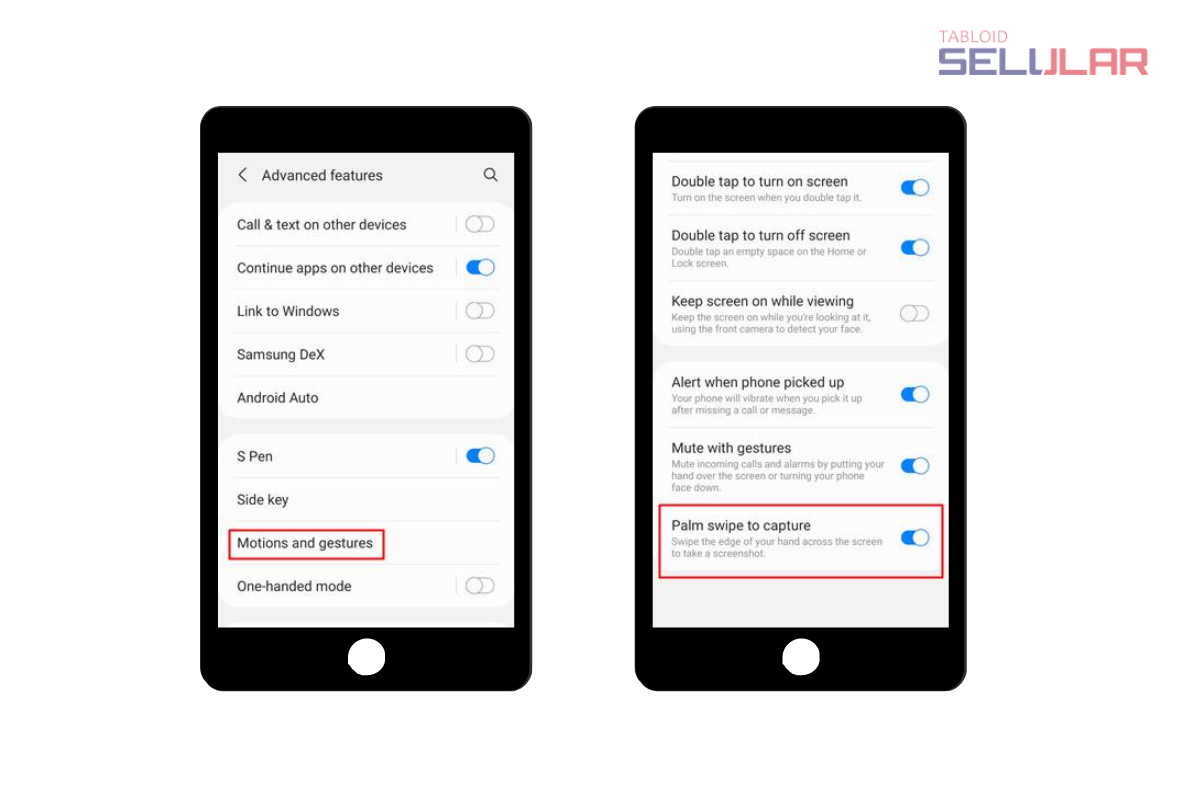
4. Dengan Bixby Voice
Bixby Voice merupakan asisten pintar yang dimiliki oleh SAMSUNG. Ini dapat Anda unduh dari Play Store jika belum terpasang di perangkat Anda.
Berikut adalah langkah-langkah untuk mengambil tangkapan layar di ponsel SAMSUNG menggunakan Bixby Voice:
- Buka layar yang ingin Anda tangkap.
- Tekan dan tahan tombol samping ponsel Anda hingga muncul Bixby Voice, lalu katakan “Hi Bixby.”
- Selanjutnya, ucapkan “Took a screenshot.”
Bixby akan secara otomatis mengambil tangkapan layar perangkat Anda, dan hasil tangkapan layar akan tersimpan langsung di galeri.
Bixby Voice hanya bisa digunakan pada seri SAMSUNG terbaru, seperti SAMSUNG S21 FE atau SAMSUNG S22 Ultra.
5. Menggunakan S Pen
Metode ini khusus untuk ponsel SAMSUNG yang telah dilengkapi dengan S Pen, seperti pada seri Galaxy Note dan seri terbaru Galaxy S22 Ultra.
Berikut adalah cara mengambil tangkapan layar di ponsel SAMSUNG menggunakan S Pen:
- Keluarkan S Pen dari slotnya.
- Siapkan halaman yang ingin Anda tangkap.
- Aktifkan fitur Air Command dan pilih “Smart select.”
- Tempelkan ujung S Pen pada layar, lalu gambar garis berbentuk kotak untuk memilih area yang ingin Anda tangkap.
- Setelah selesai, pilih opsi “Save” yang terletak di bagian kanan bawah layar.
Dengan demikian, kini Anda telah berhasil melakukan tangkapan layar dengan S Pen pada perangkat Samsung yang mendukung fitur ini. Tangkapan layar Anda akan tersimpan di galeri ponsel.
Itulah beberapa cara screenshot Hp SAMSUNG. Langkah-langkah di atas memungkinkan Anda untuk dengan mudah dan cepat screenshot, serta membagikannya kepada orang lain.













